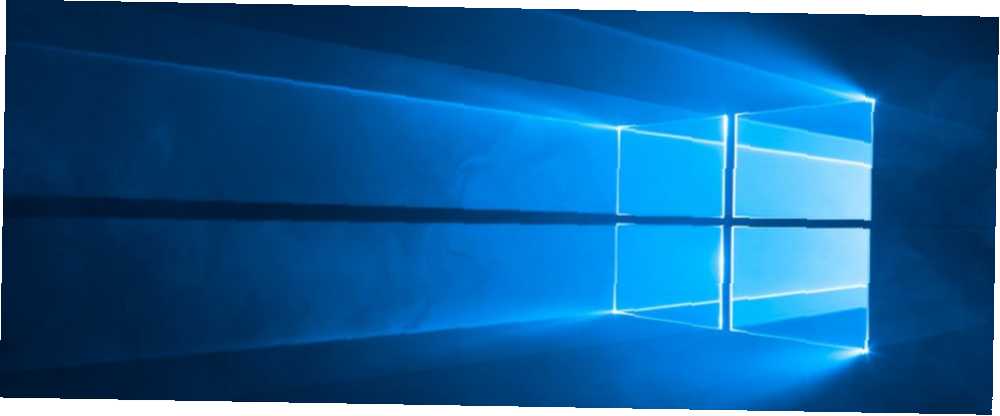
Harry James
0
1047
123
Windows size çeşitli güç planları sunar. Durumunuza bağlı olarak, makinenizin pil ömrünü uzatmak için güç kullanma şeklini kişiselleştirmenize veya bilgisayarınızdan daha fazla performans elde etmenize olanak tanır. Windows 10'da% 100 Disk Kullanımı 10 Püf Noktaları 100% Windows 10'da Disk Kullanımı Sabit Püf noktaları Windows 10'da% 100 disk kullanımı var mı? 14 farklı düzeltmemiz var. Biri sana yardım etmek zorunda. .
Bilgisayarınızdan en fazla meyve suyunu çeken doğal enerji planına denir Yüksek performans. Bununla birlikte, her zaman görünür değildir, birçok kullanıcının makinelerinde bir seçenek olmadığını varsaymasına neden olur. Neyse ki, eksik planı düzeltmek ve tekrar görünür hale getirmek kolaydır.
Kayıp Bir Yüksek Performanslı Güç Planını Düzeltme
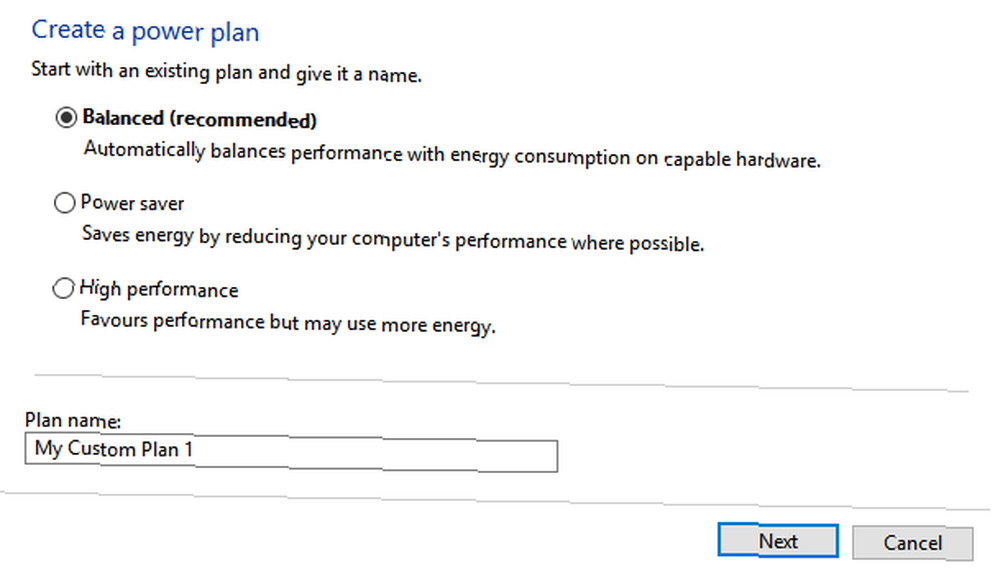
Öncelikle, Yüksek Performanslı güç planınızın görünür olup olmadığını kontrol edin. Görev çubuğundaki pil simgesine sağ tıklayın ve Güç seçenekleri. Tıklamanız gerekebilir Ek Planları Göster tam listeyi görmek için.
Yüksek Performans planı orada değilse, onu oluşturmanız gerekir. Aşağıdaki adım adım talimatları izleyin:
- Görev çubuğundaki pil simgesine sağ tıklayın ve Güç seçenekleri.
- Pencerenin sol tarafındaki panelde simgesine tıklayın. Bir güç planı oluşturun.
- Yanındaki onay kutusunu tıklayın Yüksek performans.
- Pencerenin altında yeni planınıza bir ad verin..
- Hazır olduğunuzda tıklayın Sonraki.
- Plan şimdi yeniden etkinleştirilecek.
Yüksek Performans planını seçmek için, Güç Seçenekleri menüsüne dönün ve yeni oluşturduğunuz planın adının yanındaki onay kutusunu işaretleyin..
Daha fazla Windows güç hilesi için, güç azaltma özelliğiyle Windows 10'da pil ömründen nasıl tasarruf edeceğinize dair makalemize göz atın Windows 10'da Pil Ömrü Nasıl Tasarruf Edilir Windows kullanıcıları, arka planda çalışırken bireysel uygulamaların pil tüketimini nasıl yönettiğini daha fazla kontrol ediyor. .











